在 iPhone 上使用“驾驶”专注模式,集中精力留意路面情况
在 iOS 15 及更高版本中,“驾驶”专注模式可以协助你将注意力放在路面情况上。在你打开这个模式后,短信和其他通知会被静音或受到限制。
设置“驾驶”专注模式后,你可以让 Siri 为你读出他人回复的内容,这样你就不必看向自己的 iPhone。仅在 iPhone 连接到 CarPlay 车载、车载蓝牙系统或免提配件的情况下,才允许电话呼入。
设置“驾驶”专注模式
前往“设置”>“专注模式”,轻点,然后轻点“驾驶”。
轻点“自定义专注模式”。
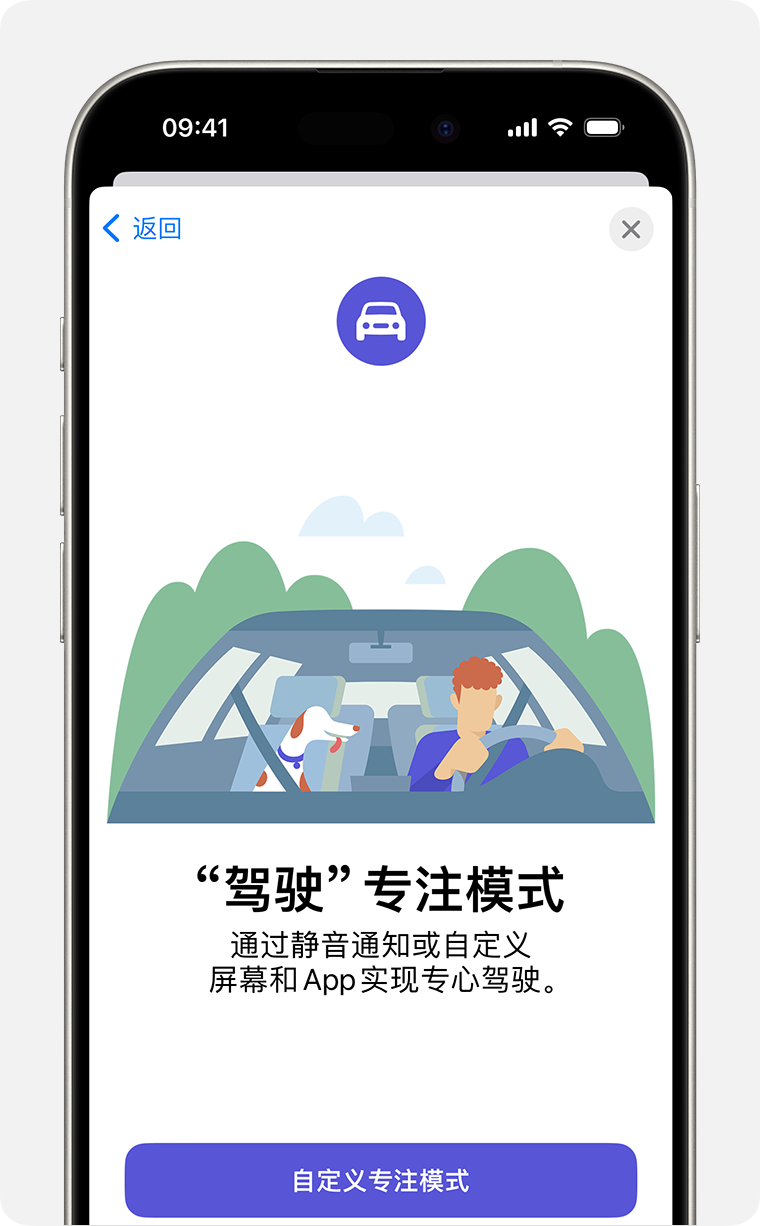
按照屏幕上的说明操作,以设置“允许的通知”等选项。
打开或关闭“驾驶”专注模式
如果你已经设置了“驾驶”专注模式,则可以从“控制中心”快速打开或关闭它:
按住“专注模式”,然后轻点“驾驶”以打开或关闭它。
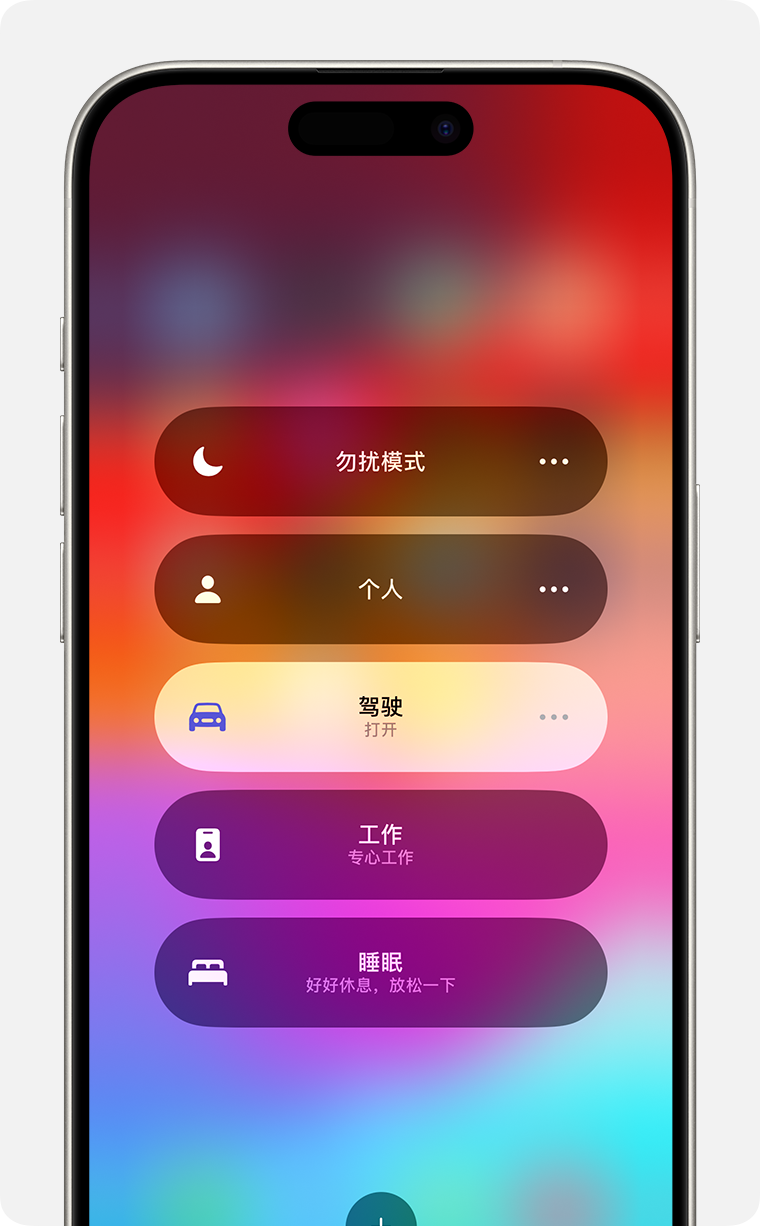
当“驾驶”专注模式处于打开状态时, 会显示在状态栏中和锁定屏幕上,并且你的状态会自动显示在“信息”App 中。当有人给你发信息时,对方会看到你已将通知静音;但如果情况紧急,对方仍然可以通知你。
自动打开“驾驶”专注模式
前往“设置”>“专注模式”,然后轻点“驾驶”。
轻点“自动打开”下的“驾驶时”,然后选择下面的一个选项:
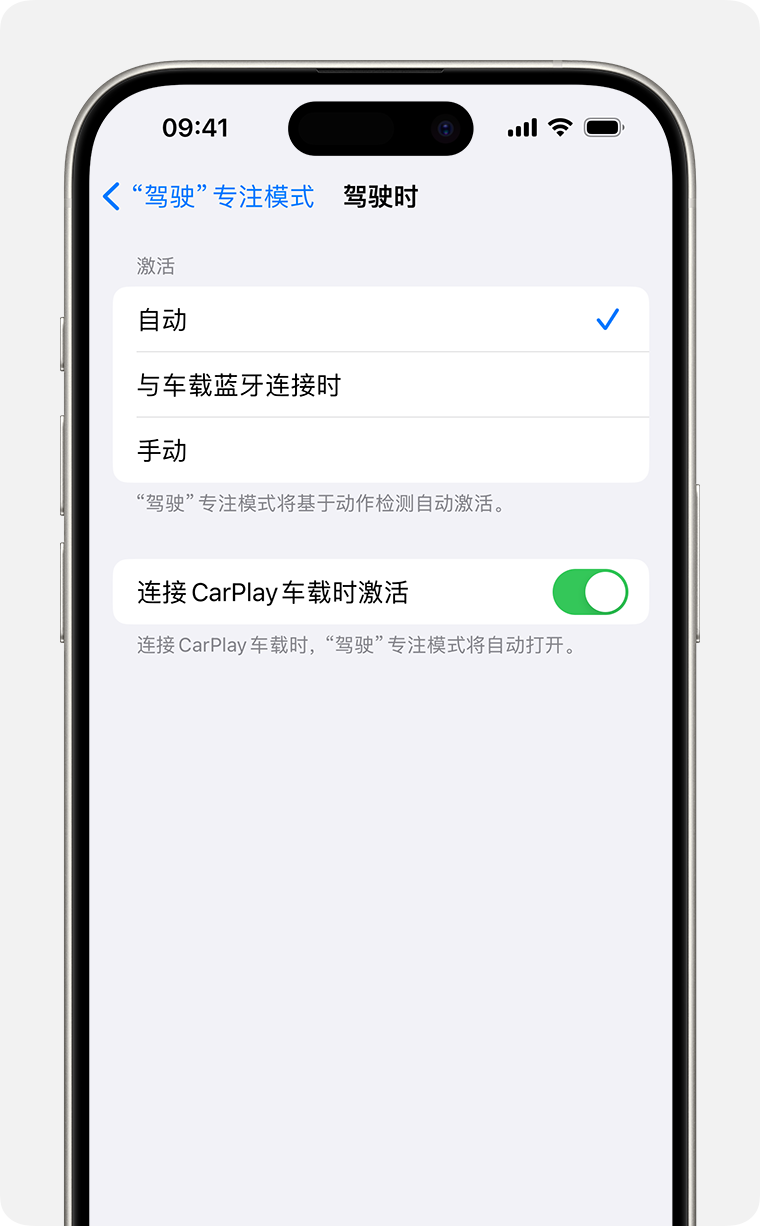
自动:系统会根据检测到的动作激活“驾驶”专注模式。
与车载蓝牙连接时:在 iPhone 连接到车载蓝牙设备时,系统会激活“驾驶”专注模式。
手动:可以从“控制中心”手动激活“驾驶”专注模式。
连接 CarPlay 车载时激活:在 iPhone 连接到 CarPlay 车载时,系统会自动激活“驾驶”专注模式。
自定义通知
要将来自某些人的通知设为允许或静音,请按照以下步骤操作:
前往“设置”>“专注模式”,然后轻点“驾驶”。
在“允许的通知”下,轻点“联系人”。
轻点“允许下列通知”或“静音下列通知”。
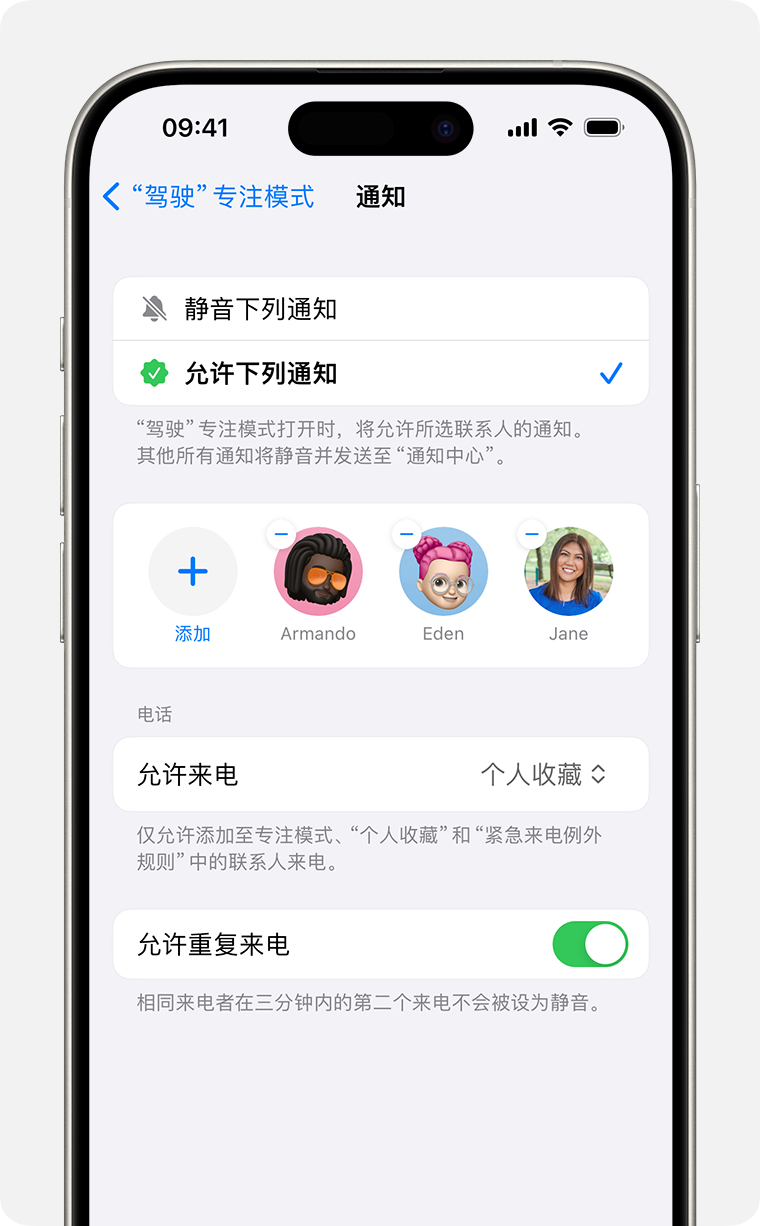
轻点“添加联系人”,然后选择你要将来自哪些联系人的通知设为允许或静音。
共享你的专注模式状态
设置“驾驶”专注模式时,你可以打开“专注模式状态”,这样 App 就会向给你发信息的人显示你已将通知静音。由于 App 只知道你已将通知静音,但不知道你打开了哪种专注模式,因此绝不会共享专注模式的名称。在你打开了某个专注模式并且向某个 App 授予权限后,专注模式状态会在相应 App 内共享。
要打开“专注模式状态”,请按照以下步骤操作:
前往“设置”>“专注模式”。
轻点“专注状态”。
打开“驾驶”。
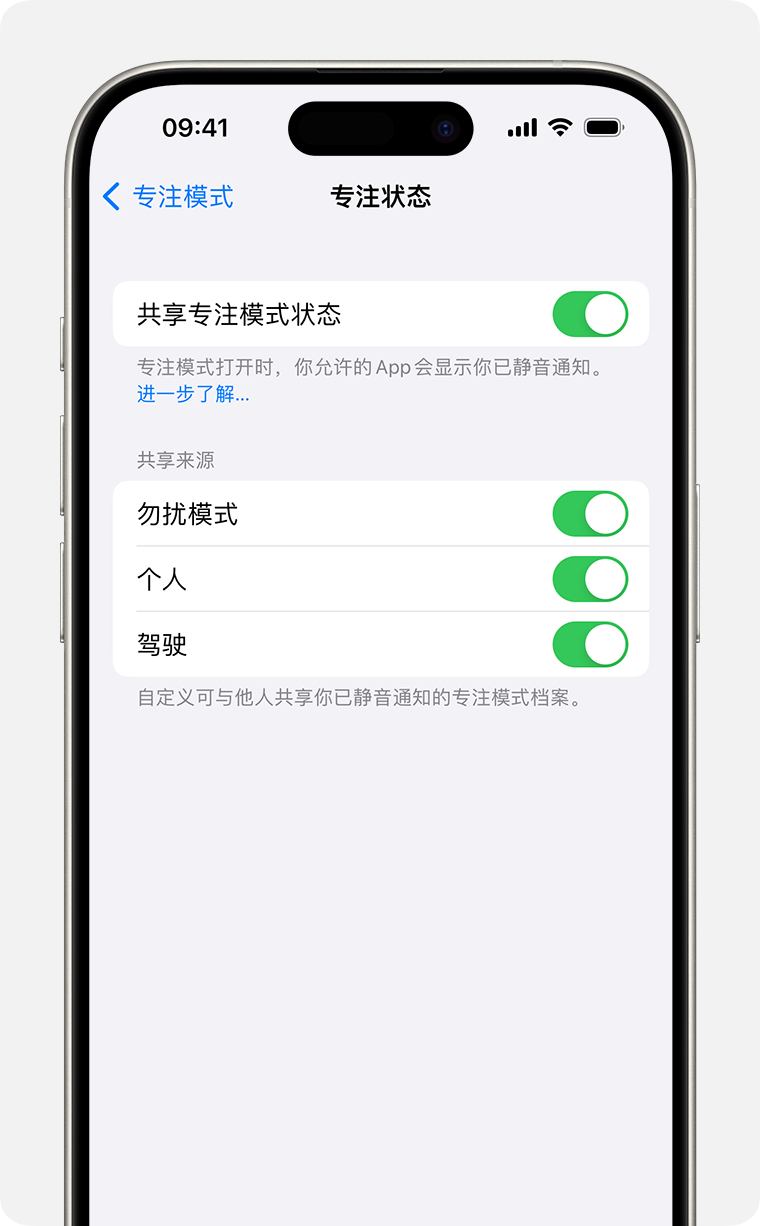
* 要共享专注模式状态,必须在“设置”>“专注模式”中打开“在设备之间共享”。
打开“自动回复”
借助“自动回复”功能,在你打开“驾驶”专注模式后,“个人收藏”中的联系人以及你允许发送通知的联系人会收到自动回复。他们仍然可以选择再发送一条包含“紧急”一词的信息来通知你。
前往“设置”>“专注模式”,然后轻点“驾驶”。
轻点“自动回复”。
选择一个选项,如“均不回复”、“最近联系人”、“个人收藏”或“所有联系人”。
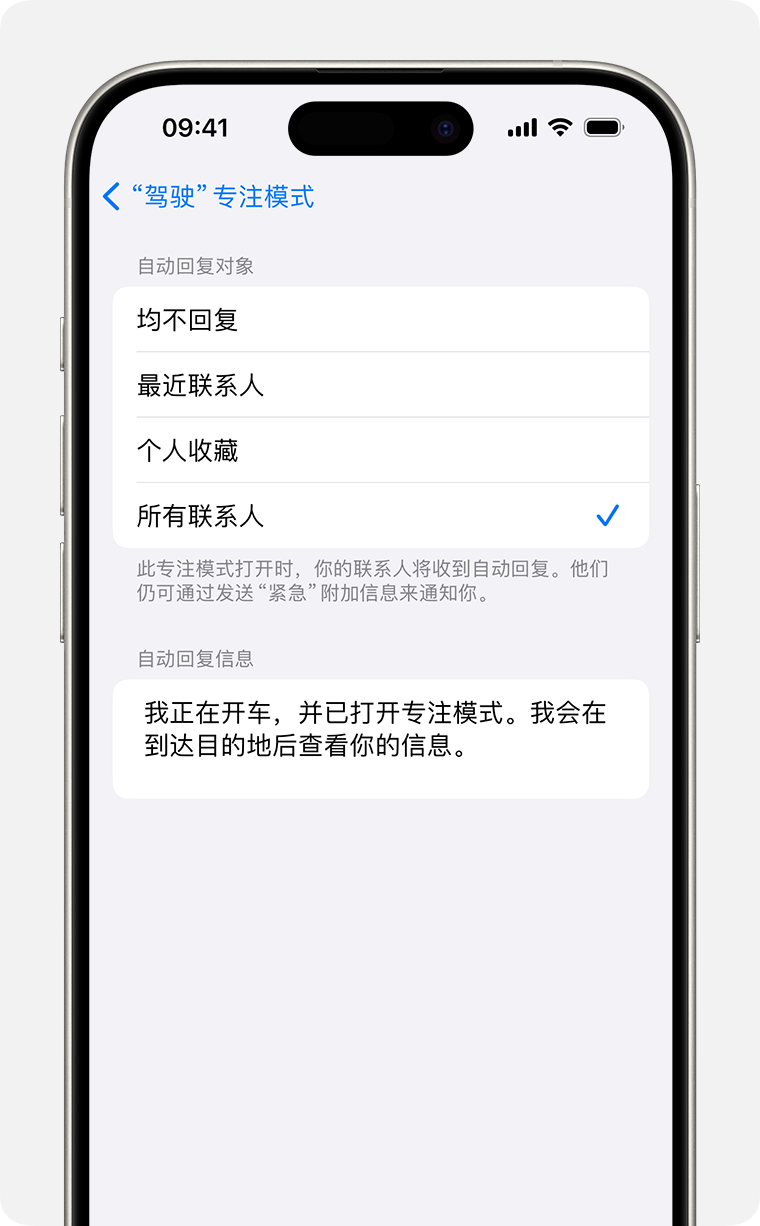
在这里,你可以自定义在打开“驾驶”专注模式后,他人给你发信息时收到的自动回复信息。
进一步了解
进一步了解专注模式的相关功能,这些功能让你可以在需要免受设备打扰时保持专注。